Можете да пребаците кориснике на Виндовс 10 за неколико тренутака
- За пребацивање корисника на Виндовс 10, најбољи начин би био коришћење наменске пречице на тастатури.
- Алтернативно, можете користити мени Старт или било које друге методе наведене у овом водичу.
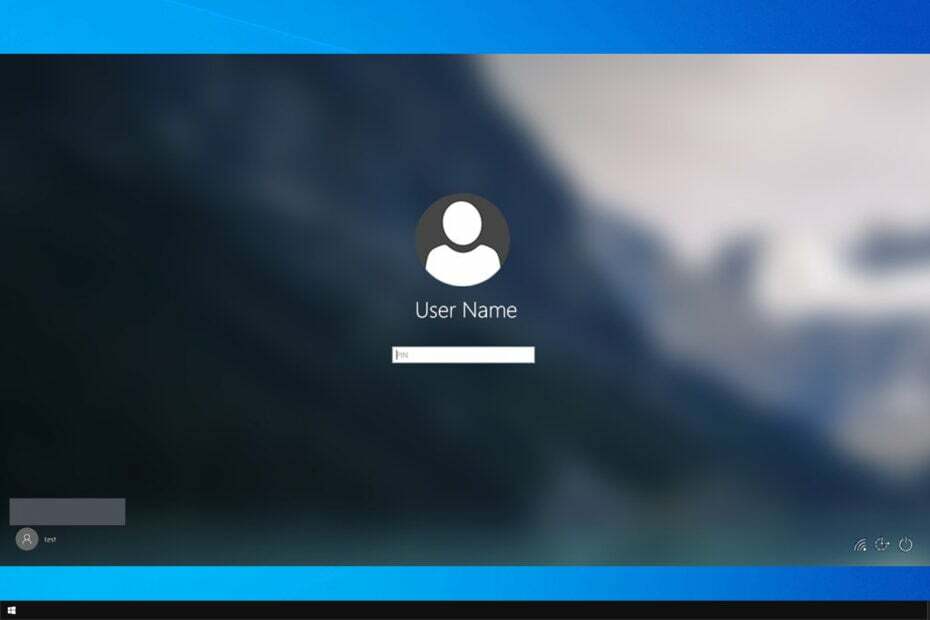
Ако делите рачунар са другима или имате и обичан и администраторски налог, важно је да знате како да промените кориснике на Виндовс 10.
Ово је суштинска и прилично корисна вештина, а у данашњем водичу ћемо вам показати како да то исправно урадите на рачунару.
Који је најбржи начин да промените кориснике у оперативном систему Виндовс 10?
Како тестирамо, прегледамо и оцењујемо?
Радили смо последњих 6 месеци на изградњи новог система прегледа о томе како производимо садржај. Користећи га, накнадно смо прерадили већину наших чланака како бисмо пружили стварну практичну експертизу о водичима које смо направили.
За више детаља можете прочитати како тестирамо, прегледамо и оцењујемо у ВиндовсРепорт-у.
Најбржи начин да то урадите је коришћењем Виндовс
тастер + Л пречица. То ће тренутно закључати ваш налог и омогућити вам да пребаците кориснике на Виндовс 10 са закључаног екрана.Како да пребацим кориснике на Виндовс 10?
1. Користите пречицу на тастатури
- Притисните Виндовс тастер + Л да закључате свој тренутни кориснички налог.
- Пронађите жељени кориснички налог у доњем левом углу екрана за пријаву.
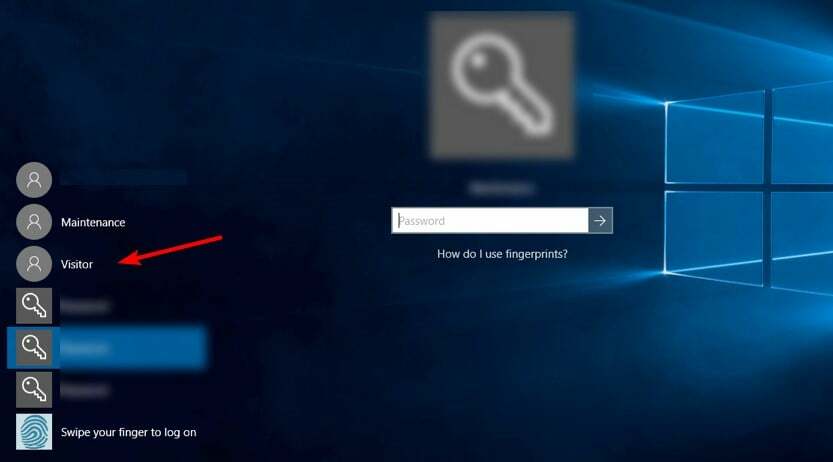
- Кликните на њега да бисте се пребацили на њега.
- Ако је налог заштићен лозинком, мораћете претходно да унесете лозинку.
2. Користите мени Старт
- Отвори Старт Мену.
- Затим кликните на свој кориснички налог.
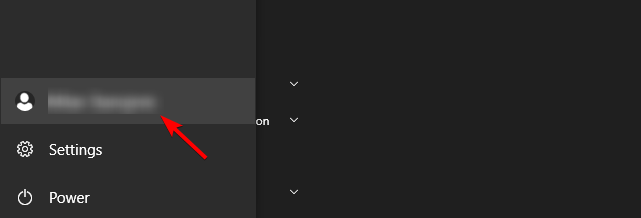
- На крају, изаберите налог на који желите да пређете.
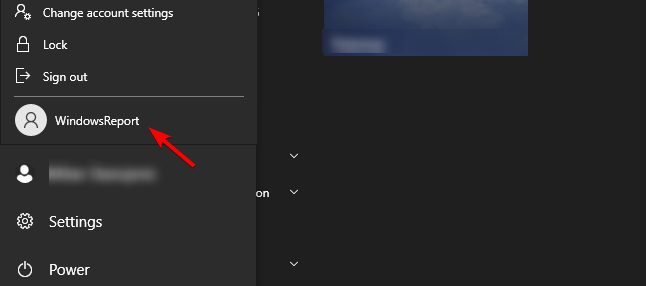
3. Користите пречицу Цтрл + Алт + Дел
- На тастатури притисните Цтрл + Алт + Дел.
- Следеће, изаберите Промени корисника.

- Изаберите жељени налог са закључаног екрана.
4. Користите пречицу Алт + Ф4
- Идите на радну површину и притисните Алт + Ф4.
- Из падајућег менија изаберите Промени корисника и кликните на У реду.

- Изаберите кориснички налог на који желите да се пребаците са екрана за пријављивање.
- притисните Виндовс тастер + Икс и изаберите ПоверСхелл (администратор).

- Затим покрените следећу команду:
tsdiscon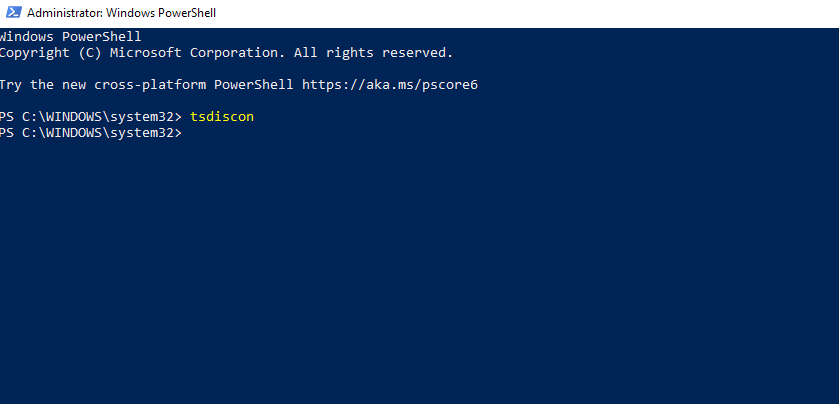
- Изаберите налог на који желите да пређете.
Имајте на уму да не морате да користите ПоверСхелл да бисте то урадили, а можете пребацити корисника на Виндовс 10 помоћу цмд-а користећи исту команду.
Како да променим кориснике на закључаном рачунару?
- Притисните Виндовс тастер + Р и уђи гпедит.мсц.
- Затим изаберите Сакриј улазне тачке за брзо пребацивање корисника. Можете га пронаћи на следећој локацији:
Local Computer Policy\Computer Configuration\Administrative Templates\System\Logon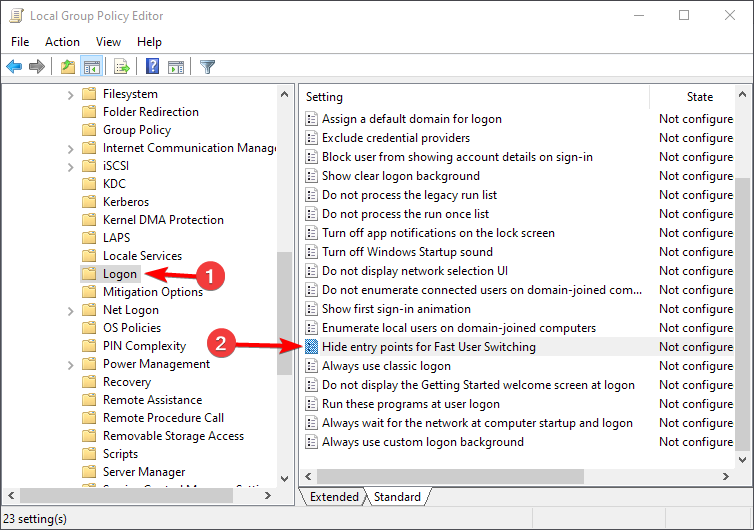
- Подесите га на Није конфигурисано или Онемогућено и сачувајте промене.
Након што то урадите, требало би да будете у могућности да промените кориснике користећи било који од метода из овог водича.
Зашто не могу да променим кориснике на Виндовс 10?
- Ова функција је онемогућена на вашем рачунару и морате укључите брзо пребацивање корисника.
- Ваша инсталација или кориснички профил је можда оштећен.
Овај проблем се појављује и на другим верзијама, а ако користите Виндовс 11, погледајте наш водич о томе шта да радите ако опција промене корисника недостаје у оперативном систему Виндовс 11.
- КСП-Пен драјвер за Виндовс 11: Преузмите и инсталирајте
- Како избрисати документе у Мицрософт 365
- Позадине за Ноћ вештица Мицрософт Теамс: 10 најбољих за набавку
- Гоогле Еартх за Виндовс 10: Како преузети и инсталирати
Као што видите, прилично је једноставно пребацити кориснике на Виндовс 10 помоћу пречице, али можете користити било који други метод из нашег водича. Да бисте сазнали више о управљању корисницима, предлажемо да прочитате наш водич о томе како управљајте корисницима и групама у оперативном систему Виндовс 10.
Да ли нам је недостајао ваш омиљени метод за промену корисника? Ако јесте, не устручавајте се да то поделите са нама у одељку за коментаре.

![Прилагодите свој Ворлд оф Варцрафт кориснички интерфејс [САВЕТИ И ТРИКОВИ]](/f/bea045acd5658c6ea6657db95a178f0f.jpg?width=300&height=460)
